사회적 거리두기가 4단계로 격상되면서 많은 기업들이 또다시 재택근무로 전환했는데요.
오늘은, 원격제어 솔루션 "리모트뷰(RemoteView)"를 사용 중인 관리자가
꼭 알아야 할 '관리/보안 기능'에 대해 이야기해 보겠습니다.
몰랐다면 바로! 적용해서 더욱 편리하고 안전한 '재택근무' 환경을 만들어 보세요💪
리모트뷰 사용자가 아니더라도 원격제어 솔루션 도입을 검토 중이라면!
안전한 원격근무를 위해 필수적으로 갖춰져야 할 기능들이니 비교/검토 시, 참고하시면 좋겠습니다~:)
재택근무 필수템!
리모트뷰(RemoteView)란?
리모트뷰는 사용자의 기기에서 다른 장소에 있는 기기에 원격으로 접속하여 실시간으로 제어·관리하는 원격제어 소프트웨어인데요. 쉽게 말해 집에 있는 PC에서 사무실에 있는 업무용 PC를 직접 연결해 회사 업무 환경 그대로 재택근무를 할 수 있게 해주는 솔루션입니다.

강력한 보안 기능과 안정적인 성능, 다양한 편의 기능을 제공해 안전하고 편리하게 재택근무를 할 수 있습니다. 특히 웹브라우저 상에서 쉽고 간편하게 원격 접속, 제어를 할 수 있다는 것이 장점입니다 :)
실제로 재택 중인 직원이 집에서 작업하는 모습을 영상에 담아 봤는데요. 웹 브라우저로 리모트뷰에 로그인 후 집에서 사내에 있는 자신의 PC에 접속! 평소처럼 전기 회로를 설계하고 있는 모습입니다.
이런 설계 프로그램은 천만 원이 넘을 정도로 비싸다 보니 재택근무용으로 추가 구매하는 것은 상당한 부담이 될 수밖에 없는데요. 리모트뷰는 집에서 회사 PC에 설치된 이런 업무용 프로그램을 그대로 사용할 수 있게 해 줍니다. 실무자는 쉽게 평소처럼 일할 수 있으며 회사 또한 추가 라이선스 비용을 고민할 필요가 없어 업무 생산성과 비용 절감이라는 1석2조의 효과를 거둘 수 있답니다!
리모트뷰 관리자라면
꼭 알아야 할 보안 설정은?

재택근무로 업무 환경이 사무실에서 집으로 확대되다 보니 보안 위험이 발생할 가능성이 높아졌습니다. 잘 알고 계시는 것처럼 보안은 크게 기술적 보안, 관리적 보안, 물리적 보안으로 나뉘는데요, 재택근무 환경에서의 보안도 마찬가지입니다. 오늘은 리모트뷰의 다양한 보안 기능 중에서도 가장 중요한! 꼭 사용하시기를 당부드리고 싶은 보안 기능 다섯 가지에 대해 이야기해 보겠습니다~!
〈관리적 보안〉1. 연결 시간 설정
첫 번째 기능은 ‘연결 시간 설정’입니다. 보안 업계에 따르면 기업을 대상으로 한 해킹 시도의 상당 부분은 주말을 앞둔 금요일 6시 이후, 즉 퇴근 시간 이후에 발생한다고 합니다. 리모트뷰로 원격 연결하는 시간을 기업의 업무 시간에 맞춰 설정할 수 있는데요, 파일이나 내부 시스템에 접근하는 시간을 정해 놓음으로써 고객 정보나 회사 기밀 정보에 접근해 유출하는 사고를 미연에 방지할 수 있습니다.
리모트뷰 관리자는 rview.com에 접속 후, 환경 설정 > 대표 옵션 설정 > 보안 설정 > 사용자 연결 가능 시간을 요일별로 설정하신 다음에 하단의 '적용' 버튼을 클릭하시면 됩니다. 그런데 사용자가 접근 시간을 변경할 경우, 이것을 관리자가 즉시 확인할 수 있어야 할 텐데요, 이것과 관련된 기능이 다음에 말씀드릴 보안 이벤트 알림입니다.

〈관리적 보안〉2. 보안 이벤트 알림
‘보안 이벤트 발생 시 알림 메일 발송’은 허용되지 않은 IP로 접근한다거나 평소와 다른 직원들의 행위, 조작 등 보안 이벤트가 발생하면 바로 알림 메일을 발송해 관리자가 확인하고 필요시 조치할 수 있게 해주는 기능입니다. 마찬가지로 대표 옵션 설정 > 보안 설정 > 보안 이벤트 발생 시 알림 메일 발송 을 선택하시고 '전체 사용' 버튼을 클릭 후 '적용' 버튼을 클릭하시면 됩니다.

〈기술적 보안〉3. 2단계 인증 사용
세 번째 기능은 ‘2단계 인증’입니다. 이중인증 기능으로, 특히 금융기관 재택근무 환경에서는 필수로 사용해야 하는 기능인데요. 리모트뷰는 원격제어를 사용하는 사용자를 식별하기 위해 다중인증 절차를 제공하고 있습니다. 그중에서도 일회용 비밀번호 OTP 인증을 활용하실 수 있는데요, 로그인 시 ID, 패스워드와 더불어 OTP 2단계 인증을 적용함으로써 더 안전한 원격근무 환경을 운영하실 수 있습니다. 대표 옵션 설정 > 보안 설정 > 2단계 인증 사용(OTP) '전체 사용' 버튼을 클릭 후 하단의 '적용' 버튼을 클릭하시면 됩니다.
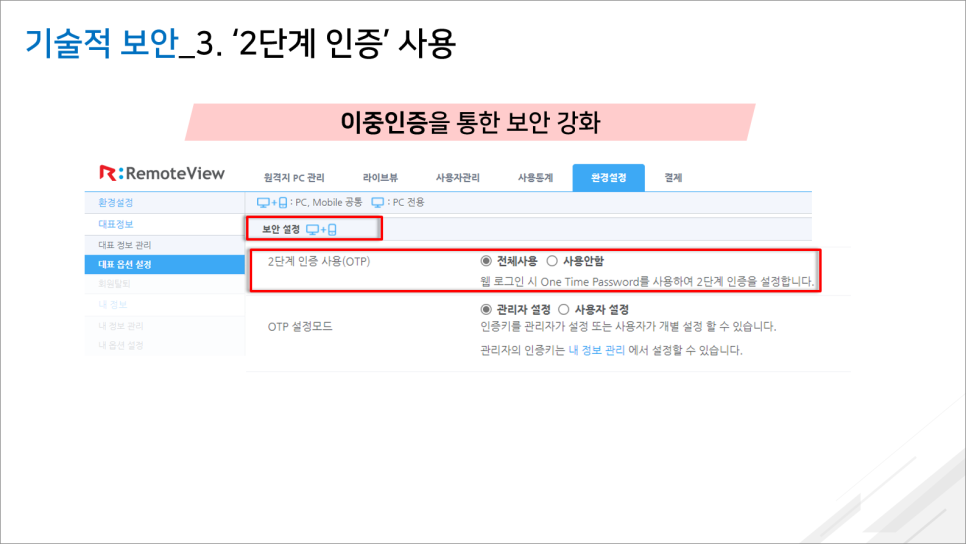
〈기술적 보안〉4. 해외 로그인(IP) 접근 차단
네 번째 기능은 ‘해외 로그인 IP 접근 차단’ 기능입니다. 앞서 말씀드린 보안 알림 메일 설정에서는 해외 IP로 로그인 시도가 확인됐을 때 관리자에게 알림 메일을 발송해 조치할 수 있게 하는 기능이었다면, 이 기능은 아예 해외 IP를 통해서는 로그인을 하지 못하도록 차단하는 기능입니다. 이 기능이 중요한 이유는 많이들 아시는 것처럼 해외 IP를 통해서 로그인을 시도하거나 해킹을 시도하는 경우가 많기 때문입니다. 리모트뷰는 해외 IP의 접근을 차단해서 이런 보안 위협을 원천적으로 방지하고 있습니다. 단, 해외 지사에서 원격근무 중인 직원들이 있거나 해외 출장이 잦은 기업이나 직원이라면 반드시 해외 출장 전에 관리자에게 연락해서 이 부분을 해제할 수 있도록 해야 됩니다. 이 기능을 이용하시려면, 마찬가지로 대표 옵션 설정 > 보안 설정 > 해외 로그인(IP) 차단 설정 을 선택하시고 '전체 사용' 버튼을 클릭 후 하단의 '적용' 버튼을 클릭하시면 됩니다.
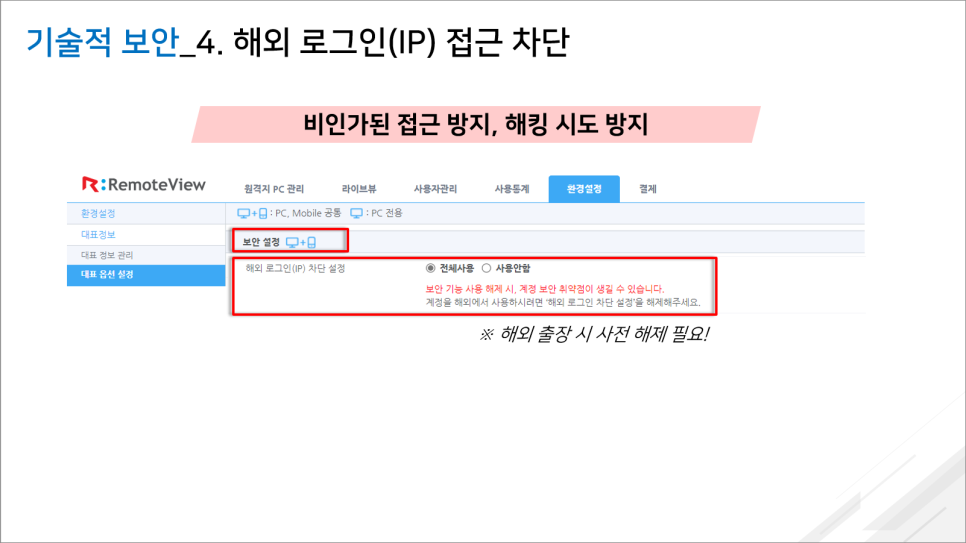
〈물리적 보안〉5. 사무실 PC 잠금 설정
마지막으로 말씀드릴 기능은 ‘사무실 PC 잠금 설정’입니다. 재택근무 중에 사무실에 있는 자기 PC 모니터가 켜져 있는지 아닌지 알 수가 없습니다. 그러다 보니 원격으로 사무실 PC에 접속해 업무를 진행하고 있는데, 마침 사무실에 출근한, 그 업무랑 상관없는 직원이 본다거나 또는 사무실에 외부인이 있을 경우 중요한 정보가 노출될 수 있습니다. 그러나 리모트뷰의 사무실 PC 잠금 설정을 이용하면 아예 모니터 전원을 차단하거나 모니터 화면을 보이지 않게 할 수 있기 때문에 사무실에 있는 내 PC에 다른 사람이 접근하더라도 중요한 정보가 노출되는 것을 미연에 방지할 수 있습니다.

‘사무실 PC 잠금 설정’ 은 대표 옵션 설정 > 화면 보안 설정 > 원격제어 시작 시 원격 화면 자동 잠금 을 선택하시고 ‘전체사용' 버튼 클릭 후 하단의 '적용' 버튼을 클릭하시면 됩니다. 화면 잠금 방식도 원격지, 여기서는 사무실 PC에 설치된 에이전트가 모니터 전원을 끄는 방식이나 리모트뷰가 사무실 모니터 신호를 차단하는 방식, 또는 모니터 화면에 검은색 레이어를 표시하여 화면을 까맣게 보이지 않게 하는 등 다양한 방식을 제공하고 있습니다.

여기까지, 안전한 원격근무를 위해 관리적 / 기술적 / 물리적 보안 관점에서
리모트뷰 관리자가 알아야 할 다섯 가지 설정에 대해 살펴봤습니다. 꼭 활용하시면 좋겠습니다😊

(이 밖에도 리모트뷰에서 제공하는 다양한 보안 기능이 있지만! 다음 기회에~👏)
감사합니다.
알서포트의 월간 뉴스레터 <알짜레터>를 구독해주세요 :)
'알서포트 제품 이야기 > 리모트뷰' 카테고리의 다른 글
| 리모트뷰 사용 꿀팁: 정보 노출 방지를 위한 PC 화면 보안 편🔒 (0) | 2021.11.03 |
|---|---|
| 재택근무 관리자를 위한 RemoteView 편의 기능 [사용자/PC 등록 및 관리] (0) | 2021.08.31 |
| 리모트미팅 업데이트 - 30인 회의, 구글 계정 연동 (0) | 2020.02.26 |
| 부모님, 연인, 친구를 위해 광군제, 블랙프라이데이 해외직구 구매법을(원격제어_리모트뷰로) 알려주자! (0) | 2019.12.09 |
| 직장인들의 지옥 같은 출퇴근 시간, 탈출구가 있다? (0) | 2019.12.09 |







댓글